Lielākā daļa lietotāju mēģina atrast failus un mapes vietnēviņu Linux PC izmanto failu pārvaldnieku. Parasti failu pārvaldnieka meklēšanas rīki zināmā mērā var atrast to, kas lietotājiem nepieciešams. Problēma ir tā, ka tie mēdz būt lēni un smalki. Jaudīgākai failu meklēšanai operētājsistēmā Linux, apsveriet iespēju griezties terminālī.
SPOILER BRĪDINĀJUMS: Ritiniet uz leju un skatieties video pamācību šī raksta beigās.
Šajā rokasgrāmatā mēs apskatīsim dažus vienkāršus veidus, kā ātri un efektīvi atrast failus un mapes, izmantojot Linux terminālu.
1. Atrodi un grepo

Atrodi ir jaudīgs Linux meklēšanas rīksdarbvirsma. Tas darbojas komandrindā, palaižot meklēšanas vaicājumus, kuru pamatā ir lietotāja norādīti atslēgvārdi. Atrast ir ļoti sarežģīti, un tā rezultātā daudzi to izmanto. Kā to izmantot atrast. Vispirms atveriet termināli un palaidiet atrast. Jūs pamanīsit, ka atrastie saraksti ir diezgan daudzkatrs fails datorā. Ir labi, ka atradums izskatās tik daudz caurspīdīgs, taču šāda veida palaišanas problēma ir tā, ka jūs nekad nevarēsit atrast to, ko meklējat.
Lai labāk izmantotu atrast rīku, apsveriet to ķēdi kopā ar dažām komandām. Konkrēti, grep. Greps ir arī ļoti spēcīgs, un līdz ar to arī lietotājivar filtrēt noteiktus atslēgvārdus. Apvienojot to ar atradumu, ir lielisks apvienojums. Piemēram, lai atrastu failus un mapes ar “bitcoin” failiem Linux datorā, rīkojieties šādi:
atrast | grep bitcoin
Grep filtrē atrast un parāda mums tikai tos rezultātus, kuros ir “bitcoin” atslēgvārds.
Tas darbojas arī ar noteiktiem failu paplašinājumiem. Piemēram, lai atrastu katru PNG failu Linux datorā, palaist atrast un grep kā šis:
find | grep .png
Iespējams, ka jūsu Linux datorā ir ton PNG failu, tāpēc, lai sarakstu padarītu lietotājam draudzīgāku, izmantojiet to vairāk kā trešā komanda.
find | grep .png | more
2. Pārvietojiet
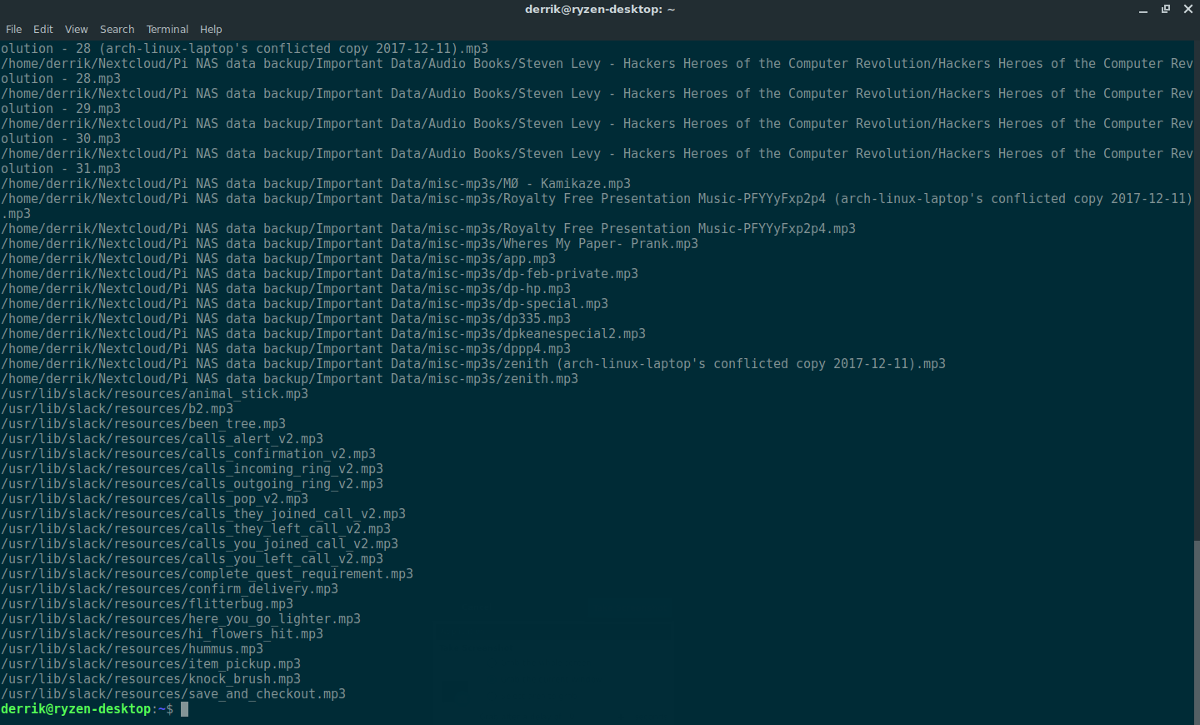
Mlocate ir vēl viena ļoti noderīga komanda. Iespējams, ka tas ir draudzīgāks lietotājam nekā atrod. Iemesls tam atrast darbojas labāk, ir tas, ka tā var labāk meklēt ar atslēgvārdiem. Lai to veiktu, nav jāizmanto papildu komandu iespējas vai tādas lietas kā grep. Diemžēl atrast rīks nav iepriekš instalēts visos Linux izplatījumos. To var iestatīt šādi. Vispirms instalējiet programmatūru datorā.
Ubuntu
sudo apt install mlocate
Debijas
sudo apt-get install mlocate
Arch Linux
sudo pacman -S mlocate
Fedora
sudo dnf install mlocate
OpenSUSE
sudo zypper install mlocate
Kad programmatūra ir instalēta, atveriet terminālu un izmantojiet atjaunināts komanda, lai izveidotu jaunu datu bāzi. Ir jāizveido jauna datu bāze vai atrast komanda kļūda, un atsakās strādāt. Paturiet prātā, ka skenē datu bāze VISI FAILI datorā, tāpēc tai jābūt palaistai kā saknei, nevis kā parasta lietotāja komandai.
sudo updatedb
Uz atjaunināts komanda prasa diezgan ilgu laiku atkarībā no jūsucietā diska ātrums, kā arī failu skaits sistēmā. Turiet termināli atvērtu un ļaujiet komandai darboties. Kad terminālis atkal pieņems teksta ievadi, jūs zināt, ka datu bāze ir gatava lietošanai.
Lai meklētu, izmantojot atrast rīks, sekojiet zemāk redzamajam piemēram. Noteikti nomainiet “faila nosaukums” vai “atslēgvārds” uz saviem meklēšanas vienumiem, jo šie vārdi ir tikai vietturi.
locate filename
vai
locate keyword
vai
locate "*.FileExtension"
Pēc meklēšanas vārda ievadīšanas atrašanās vieta pārbaudīs datu bāzi un atgriezīs rezultātus jums. Ja ir daudz lietu, kuras var kārtot, apsveriet iespēju rezultātu pievienošanu teksta failam vēlāk.
locate keyword >> locate-keyword-results.txt
Filtrējiet Mlocate teksta failu
Meklēšanas rezultāta ievietošana teksta failā ir labs veids, kā saglabāt meklēšanas rezultātu uzkrāšanos turpmākai izmantošanai. Ja jums ir jāfiltrē caur šiem atrast meklēšanas rezultāti, mēģiniet izmantot kaķis un grep komandēt kopā.
Piemēram, lai filtrētu pagātnes meklēšanas rezultātu, lai atrastu visus MP3 failus uz mana datora, komanda ir šāda:
cat locate-mp3-results.txt | grep "mp3 keyword"
Grep filtrēs precīzu nepieciešamo failu.
3. LS un Greps
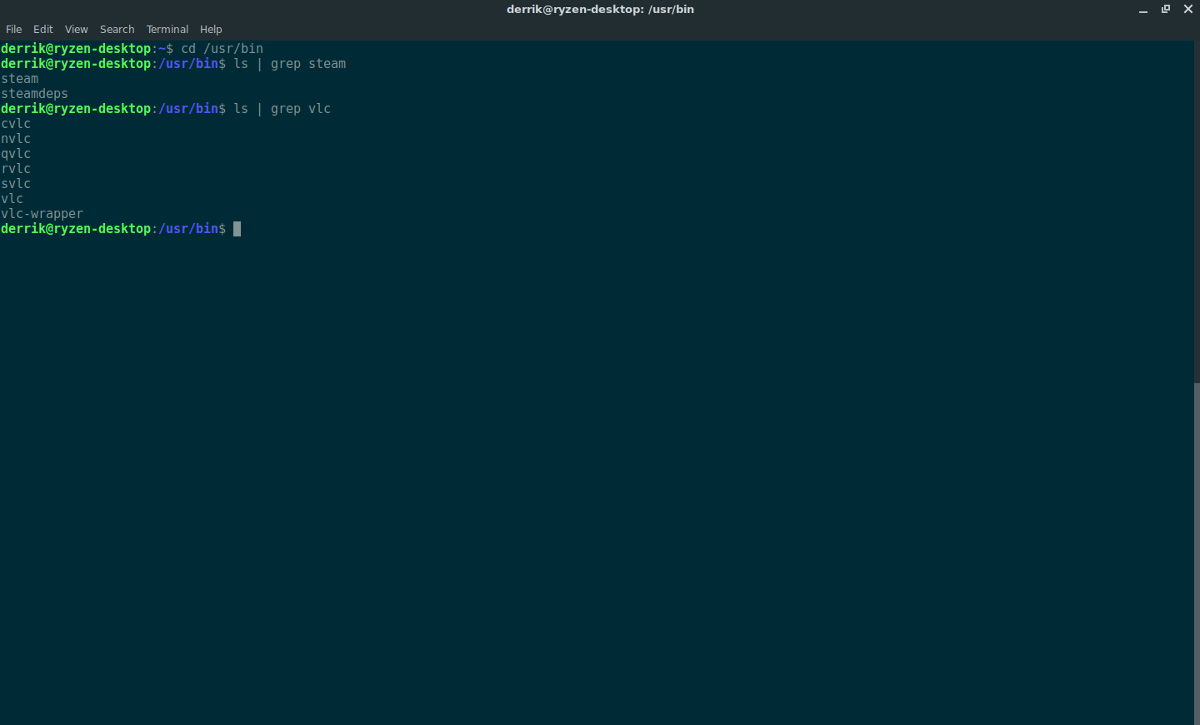
Papildus meklēšanas rīka izmantošanai, lai pārmeklētu Linux datoru, ir arī citi failu meklēšanas veidi. Galvenais veids, kā to izdarīt terminālī, ir ls komanda (aka List). Šis rīks ir vienkāršs, taču tajā ir uzskaitīti visi direktorija vienumi. Tas var būt ļoti noderīgi, ja jums jāatrod noteikta mape. Tomēr ls pats par sevi var būt briesmīgi neefektīvs. Lai uzlabotu šo komandu, apsveriet iespēju to apvienot ar grep. To darot, būs vieglāk filtrēt meklētās mapes vai failus. Vai vismaz filtrējiet to līdz dažiem atslēgvārdiem.
Pirmkārt, izmantojiet CD lai pārvietotos uz direktoriju, kurā meklējat noteiktus failus vai mapes.
Tad apvienojiet ls un grep.
ls | grep keyword
Alternatīvi ir ls atklāt arī slēptās mapes, izmantojot:
ls -a | grep keyword</p>













Komentāri